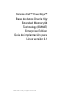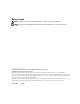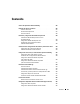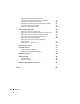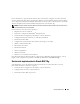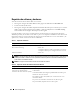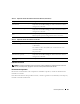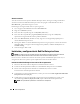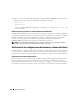Owner's Manual
Guía de implantación 329
6
Cuando se le indique, inserte el segundo CD de implantación de Dell y los distintos CD de instalación
de Red Hat en la unidad de CD.
Se crea una partición de implantación donde se copia el contenido de los CD. Una vez finalizada la
operación de copia, el sistema expulsa automáticamente el último CD y se inicia desde la partición de
implantación.
Tras finalizar la instalación, el sistema se reinicia automáticamente y se abre Red Hat Setup Agent
(Agente de instalación de Red Hat).
7
En la ventana de bienvenida de Red Hat Setup Agent, haga clic en
Next
(Siguiente) para configurar el
sistema operativo. No cree usuarios del sistema operativo en este momento.
8
Cuando se le solicite, especifique una
contraseña root
.
9
Cuando aparezca la ventana
Network Setup
(Configuración de red), haga clic en
Next
(Siguiente).
Configurará la red más adelante.
10
Cuando aparezca la ventana
Security Level
(Nivel de seguridad), desactive el servidor de seguridad.
Puede activar el servidor de seguridad después de finalizar la implantación de Oracle.
11
Inicie la sesión como
root
.
Configuración de Red Hat Enterprise Linux
1
Inicie la sesión como
root
.
2
Inserte el segundo CD de implantación de
Dell
en la unidad de CD y escriba los comandos siguientes:
mount /mnt/cdrom
/media/cdrom/install.sh
El contenido del CD se copia en el directorio
/usr/lib/dell/dell-deploy-cd
. Cuando haya finalizado el
proceso de copia, escriba
umount /dev/cdrom
y extraiga el CD de la unidad de CD.
3
Escriba
cd /dell-oracle-deployment/scripts/standard
para ir al directorio que
contiene las secuencias de comandos instaladas desde el CD de implantación de Dell.
NOTA: las secuencias de comandos detectan y validan las versiones de los componentes instalados y, en
caso necesario, actualizan los componentes a los niveles admitidos.
4
Escriba
./005-oraclesetup.py
para configurar Red Hat Enterprise Linux para la instalación de
Oracle.
5
Escriba
source /root/.bash_profile
para iniciar las variables de entorno.
6
Escriba
./010-hwCheck.py
para verificar si la CPU, la RAM y el tamaño del disco cumplen los
requisitos mínimos para instalar la base de datos Oracle.
Si la secuencia de comandos informa de que se ha producido un error en un parámetro, actualice la
configuración del hardware y vuelva a ejecutar la secuencia de comandos (consulte la tabla 1-2 y la
tabla 1-3 para actualizar la configuración de hardware).
7
Conecte el dispositivo de almacenamiento externo.